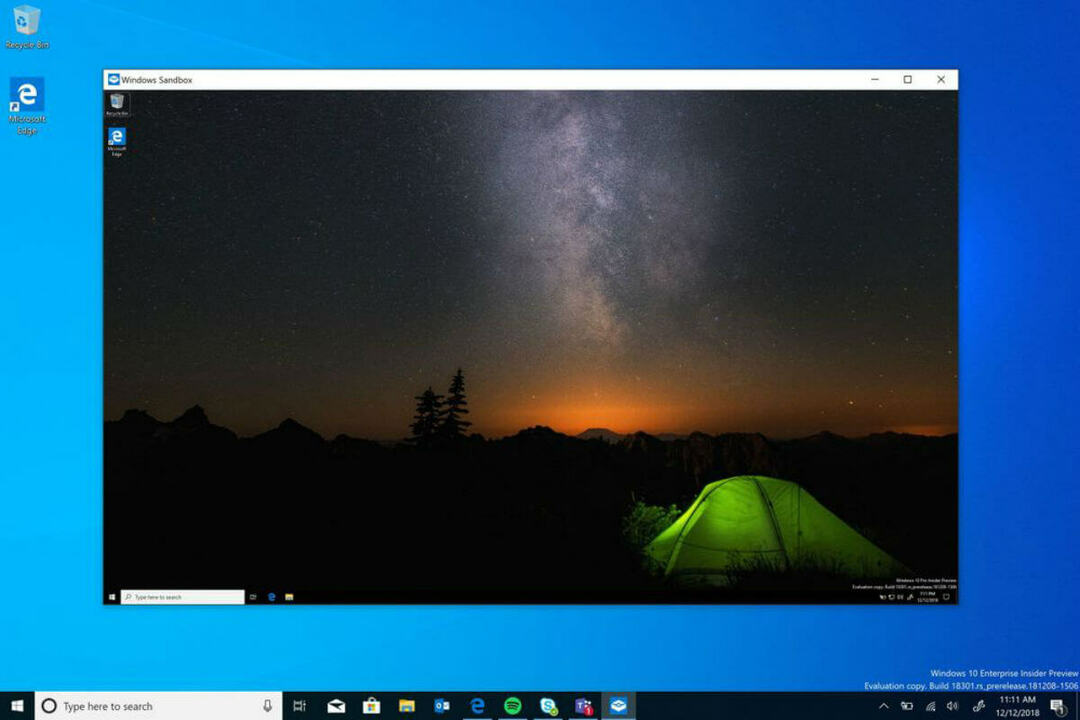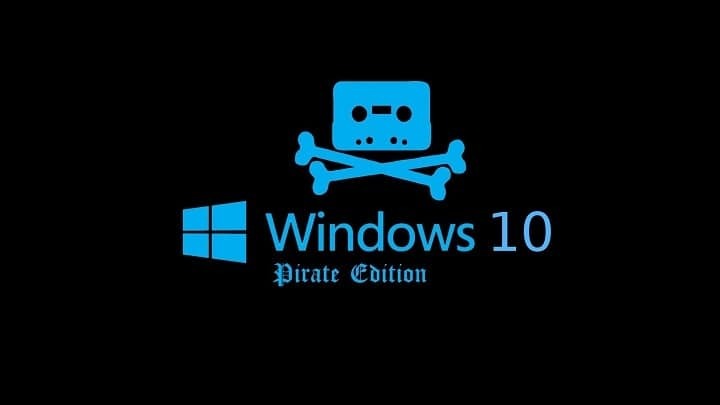ランサムウェア— 2017年の主なサイバー脅威を説明するときに最も頻繁に使用された言葉でした。 WannacryとPetya 数十万台以上のコンピューターを使用し、見つかったすべてのファイルとフォルダーを完全に暗号化しました。 テクノロジーの世界はすぐに反応し、 セキュリティアップデート できるだけ早く展開されました。
ランサムウェア攻撃により、多くのユーザーが Windows10にアップグレードする. 簡単に言うと、Microsoftの最新のOSバージョンは、ランサムウェア攻撃の影響を受けません。 これにより、ユーザーは自分のコンピューターを維持することを確信しました ランサムウェア攻撃から安全 より重要だった 古き良きWindows7にこだわる.
強化されたWindows10ランサムウェア保護
Microsoftは、Windowsユーザーが新しいランサムウェア攻撃に驚かされることを絶対に望んでいません。 その結果、 Windows 10 Spring Creators Update 脅威をかわすための最新のランサムウェア保護モジュールを備えています。 この新機能を確認するには、Windows Defenderセキュリティセンターにアクセスしてから、「ウイルスと脅威の保護' セクション。 下にスクロールすると、 ランサムウェア保護 設定。
このランサムウェア保護セクションに関する情報はあまりありませんが、インサイダーは、この機能が未知のアプリやプログラムによるファイルやフォルダーの変更をブロックすることを示唆しています。 つまり、Windows 10は、ランサムウェアによるファイルの暗号化を防止するようになりました。 ランサムウェア保護をさらにカスタマイズし、ファイルやフォルダーにアクセスして変更できるアプリやプログラムを選択できます。
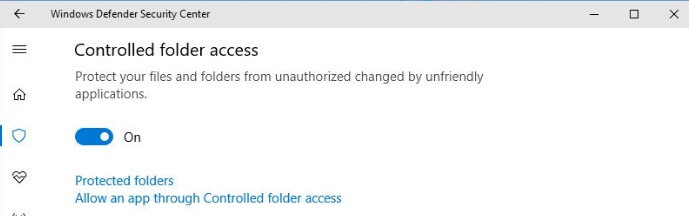
ランサムウェア保護を追加する
ランサムウェア攻撃の犠牲にならないようにするために、追加の予防措置も講じる必要があります。 信頼性の高いインストール マルウェア対策ソフトウェア お使いのコンピューターで、を使用するときにコンピューターを保護します パブリックWi-Fiネットワーク、pをインストールしますひどいアンチウイルスツール、インターネットなどから不明なファイルやフォルダをダウンロードしないでください。
BitdefenderAntivirusを強くお勧めします 無敵のサイバー脅威検出と 多層ランサムウェア保護。
- ランサムウェアのない体験のためにBitdefenderをダウンロードする
ランサムウェア攻撃を防止し、Windows 10コンピューターが脅威に対して脆弱でないことを確認する方法の詳細については、以下のガイドも確認してください。
- Outlookでランサムウェアを検出してブロックするには、RansomSaverをダウンロードしてください
- Paragon Backup Recovery 16 Freeを使用して、ランサムウェアからファイルを保護します
- Petya / GoldenEyeランサムウェアを防ぐための3つの最高のウイルス対策ソフトウェア
- この無料ツールで将来のランサムウェア攻撃を防ぎます